Aplikasi Screenshot PC yang Tak Kalah Canggih dengan Software Bawaan
10 Juni 2020 by Galih Dea
Tombol Screenshot Bawaan Windows
Ada banyak aplikasi yang tersebar di internet untuk memenuhi kebutuhan produktivitas penggunanya. Hadirnya ragam perangkat lunak dianggap memudahkan berbagai kegiatan yang belum tentu dicakup oleh sistem operasi secara langsung.
Salah satu bentuknya adalah aplikasi screenshot untuk Android hingga PC. Di Windows, sebenarnya ada fitur untuk menangkap gambar layar terkini dengan menekan tombol Windows + Prt Sc. Bisa juga dengan memakai Snipping Tools dengan fungsi yang tidak banyak. Oleh karena itu, diperlukan aplikasi pihak ketiga yang lebih kaya fitur.
Rekomendasi Aplikasi Screenshot untuk Laptop/PC
Jika kamu sedang mencari-carinya, berikut deretan aplikasi screenshot PC Windows 7 hingga 10 dengan berbagai fitur menarik di dalamnya. Semua bisa dipakai saking praktisnya.
Awesome Screenshot
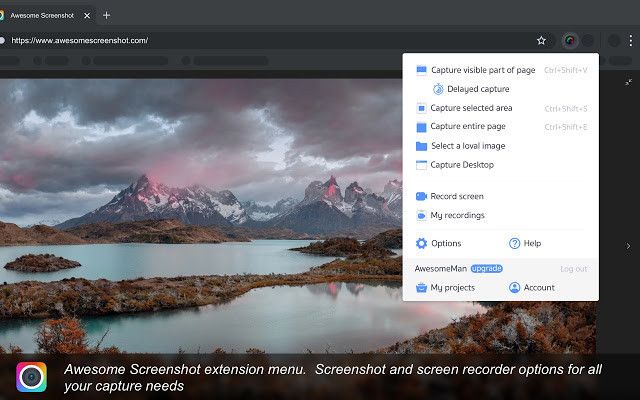
Awesome Screenshot adalah aplikasi screenshot laptop pertama yang bisa dijajal. Hal menarik dari perangkat lunak ini adalah bentuknya yang berupa plugin, bukan standalone app. Aplikasi screenshot Windows 10 ini menawarkan one-click screenshot yang dapat menyimpan tangkapan layar pada bagian tertentu, termasuk peramban.
Kamu juga bisa menambahkan berbagai catatan kecil pada hasil tangkapan tersebut, yang kemudian dapat dibagikan ke situs lain. Tidak hanya itu, aplikasi screenshot PC Windows 10 juga menawarkan fitur screen video yang akan merekam layar ketika sedang digunakan. Pemasangannya cukup mudah. Tinggal tambahkan plugin Awesome Screenshot ke Google Chrome dan langsung bisa digunakan setelahnya.
Download screenshot PC: Awesome Screenshot
ShareX
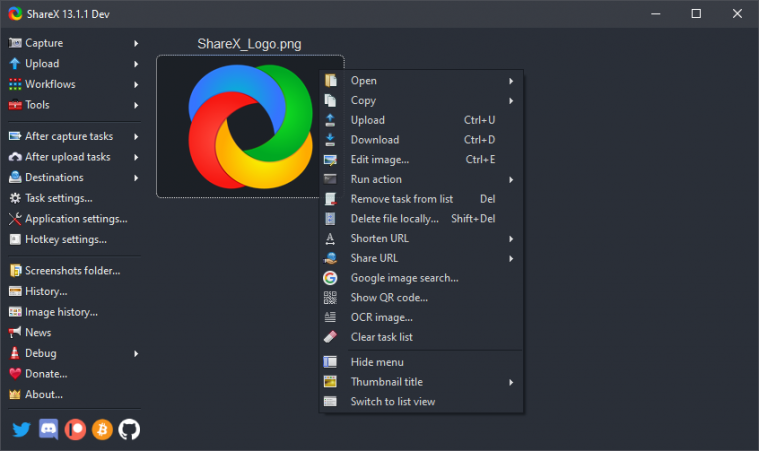
Aplikasi screenshot laptop selanjutnya yang bisa digunakan adalah ShareX. Sebagai salah satu penangkap layar yang populer, banyak pengguna yang memakai ini untuk keperluannya walaupun sudah berumur hampir 10 tahun.
Banyak fitur yang ditawarkan oleh ShareX ini. Kamu bisa menangkap layar dalam beberapa opsi. Mulai dari beberapa bagian tertentu hingga menangkap layar secara penuh pada monitor yang sedang aktif. Aplikasi buat screenshot di PC ini juga memberikanmu kebebasan untuk mengutak-atik hasil tangkapannya.
Jika ingin mengunggahnya ke platform lain, ShareX bisa melakukannya. Aplikasi buat screenshot di PC tersebut memberi dukungan untuk upload ke beragam website, seperti Imgur, Google Photos, Flickr, dan berbagai layanan awan lainnya. Kemudahannya tak kalah praktis seperti screencapture gambar di Android, bukan?
Download screenshot PC: ShareX
Baca juga: Cara Screenshot Panjang di Semua Android
Screenpresso
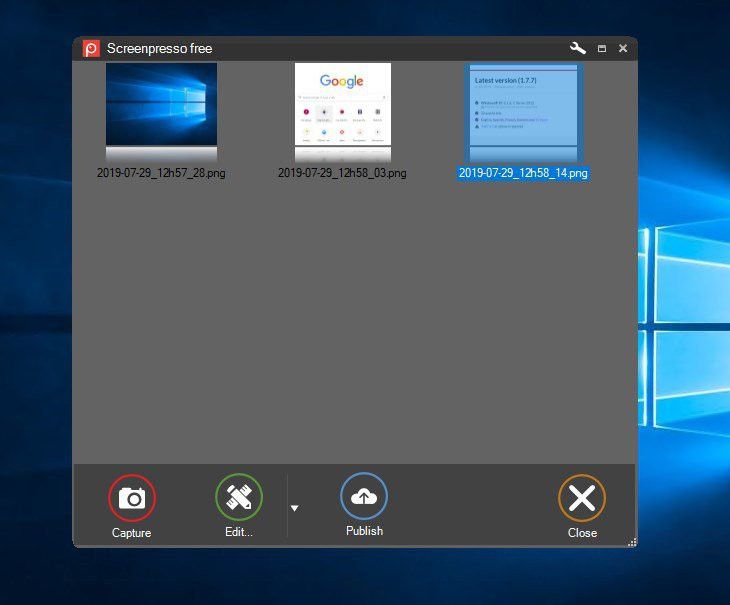
Screenpresso dapat pula dipakai sebagai aplikasi screenshot PC andalan. Software ini bakal membantumu untuk melakukan penangkapan layar dalam beragam bentuk. Seperti yang lainnya, apps ini memberi opsi untuk memilih area yang akan ditangkap, baik pada bagian tertentu saja atau pada layar secara keseluruhan.
Tidak hanya itu, kamu bisa merekam layar secara langsung. Di samping itu, ada fitur image editor yang dapat digunakan untuk memodifikasi hasil tangkapan pada aplikasi screenshot PC Windows 7 yang memberikan resolusi tinggi ini. Screenpresso juga bisa mengirimkan hasilnya ke berbagai cloud service seperti Google Drive atau Microsoft OneDrive, atau ke media sosial.
Link: Screenpresso
Clarify
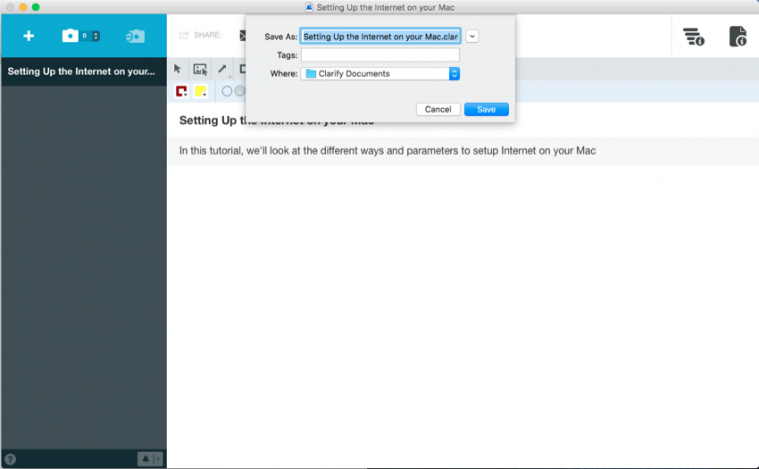
Setelah Screenpresso, ada juga Clarify yang menawarkan kemudahan penggunaan. Kamu dapat menangkap layar dalam beragam cara pada aplikasi screenshot PC Windows 10 tersebut. Mulai dari melalui tombol capture, shortcut di keyboard, hingga mengklik ikon pada toolbar.
Layaknya beberapa aplikasi screenshot PC lain, kamu dapat mengambil screenshot pada beberapa bagian saja. Akan tetapi, fitur terbaik dari Clarify adalah kehadiran pembuatan daftar pada rangkaian screenshot. Oleh karena itu, fitur tersebut cocok untuk yang hobi membuat tutorial di internet.
Link: Clarify
Baca juga: Cara Screenshot HP Samsung di Semua Seri
TinyTake
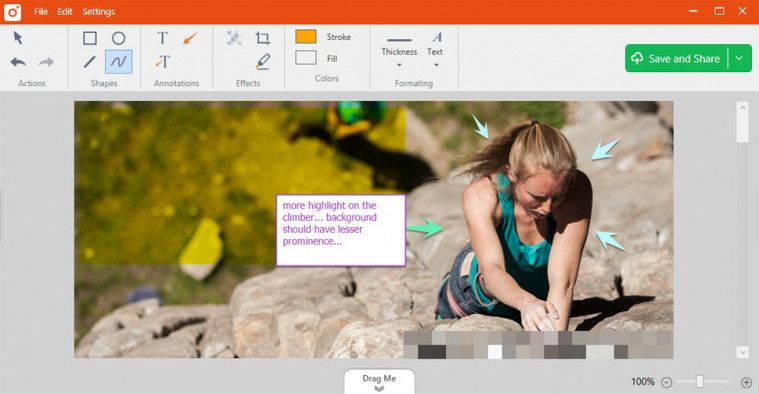
Aplikasi screenshot laptop yang tidak kalah hebat dibandingkan sebelumnya adalah TinyTake. Aplikasi screenshot Windows 10 ini menawarkan beberapa fitur yang umum ditemui pada software sejenis. Salah satunya catatan pada screenshot.
Tidak hanya itu, TinyTake menawarkan perekaman layar dalam bentuk video yang cukup mumpuni. Dengan kehadiran fitur tersebut, software ini dapat dianggap sebagai salah satu aplikasi screenshot PC resolusi tinggi. Hasil video tersebut juga bisa diedit lalu dibagikan ke tempat lain.
Link: TinyTake
Greenshot
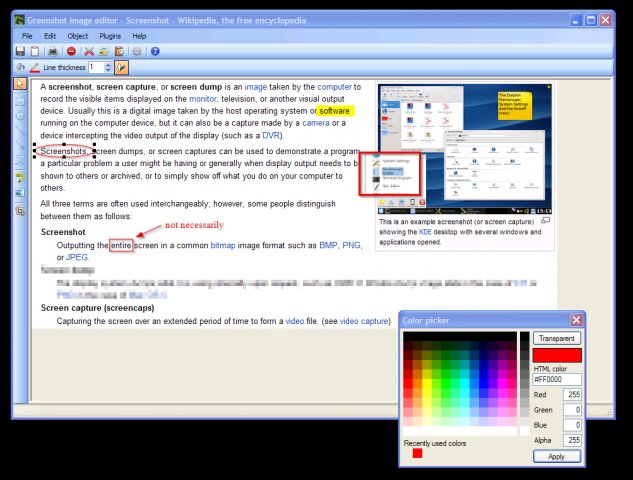
Jika mencari aplikasi screenshot desktop yang lebih ringan, ada Greenshot yang dapat dimanfaatkan dengan baik. Kamu hanya perlu menekan hotkey untuk mengambil screenshot.
Ada empat modus penangkapan yang bisa dipilih pada Greenshot. Ada Window, Region, Last Region, dan Full Screen. Apabila proses screenshot sudah selesai, kamu bisa mengedit hasilnya melalui tool bawaan dari aplikasi screenshot PC ini atau langsung disimpan ke penyimpanan lokal komputer.
Link: Greenshot
Baca juga: Cara Mudah dan Cepat Screenshot HP Samsung Berbagai Tipe
Lightshot
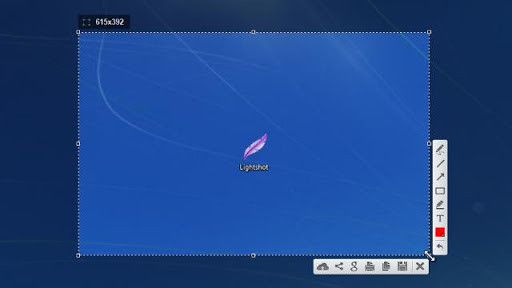
Apabila Greenshot terlihat jadul dan masih terasa berat, kamu bisa menggunakan Lightshot. Aplikasi screenshot Windows dan Mac ini dianggap sebagai program yang paling simpel dan ringan, yakni kurang dari 5 MB.
Berbeda dengan aplikasi serupa, Lightshot tidak memiliki antarmuka tersendiri. Jika ingin mengambil screenshot, kamu hanya perlu memencet PrtSc atau melalui System Tray. Menariknya, aplikasi ini dapat dijalankan di Windows dan Mac dan membuatnya dapat berfungsi dengan baik di dua sistem operasi tersebut.
Link: Lightshot
Baca juga: Aplikasi Screen Recorder PC Terbaik
Skitch
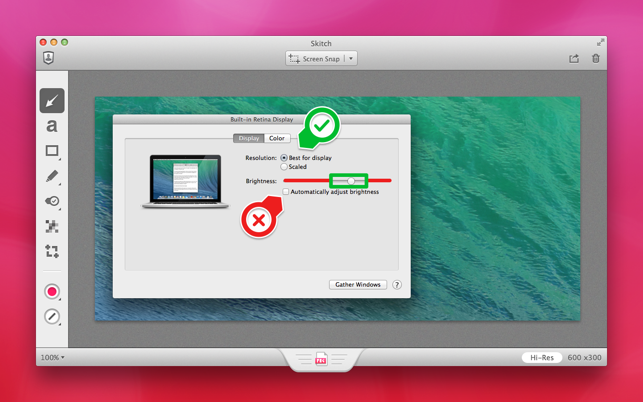
Butuh aplikasi screenshot PC yang cukup memadai di saat genting? Tenang saja, ada Skitch yang bisa dimanfaatkan dengan cepat. Apps ini dibuat oleh pengembang Evernote memiliki ragam opsi yang cukup menarik. Kamu bisa menangkap layar pada beberapa bagian maupun secara penuh.
Kemudian, kamu akan diarahkan ke jendela pengeditan yang memiliki kustomisasi yang luas. Tidak hanya objek seperti panah atau teks, tapi juga beragam efek seperti blur. Walaupun Skitch dapat dijalankan di Windows dan Mac, pengguna hanya bisa menikmati versi terbarunya hanya pada Mac. Karena hal tersebut, aplikasi ini akan lebih cocok bagi para Mac user.
Link: Skitch
Baca juga: Aplikasi Screen Recorder Terbaik Untuk Merekam Video di Android
Jing
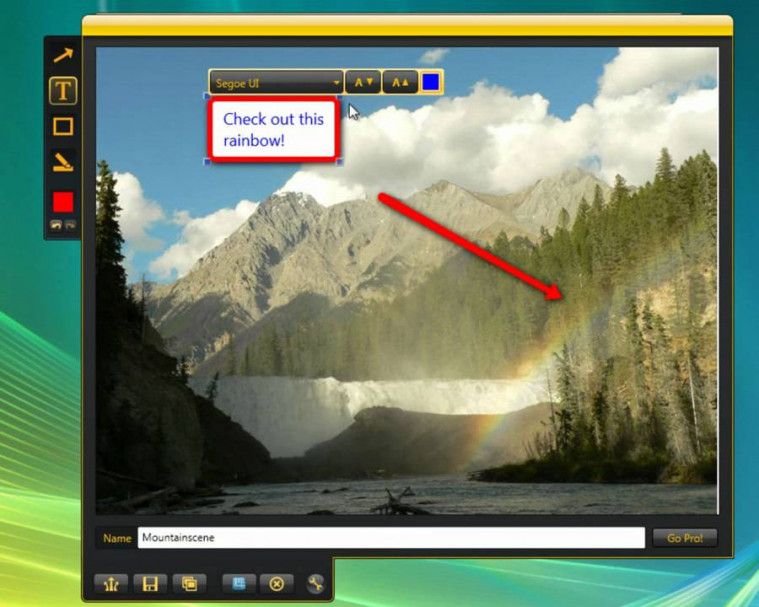
Untuk yang menggunakan PC Windows dan Mac secara bersamaan, Jing ini bisa digunakan olehmu sebagai aplikasi buat screenshot di PC. Jika sedang dikejar deadline, program ini bisa dipakai untuk mengambil tangkapan layar. Tidak banyak opsi penangkapan yang ditawarkan, karena Jing hanya memberikan opsi Region sebagai zona layar yang diambil.
Namun, aplikasi tersebut memiliki kapabilitas untuk mengambil layar dalam bentuk foto maupun video. Jing memiliki cara penangkapan yang unik dengan kehadiran tombol berbentuk balon berwarna jingga yang menempel di bagian kanan layar desktop. Tombol tersebut membuatmu dapat menangkap screenshot dengan segera atau mengakses History dan Settings secara instan.
Link: Jing
Baca juga: Cara Merekam Layar HP Lengkap dengan Aplikasi Perekam Terbaik
PicPick
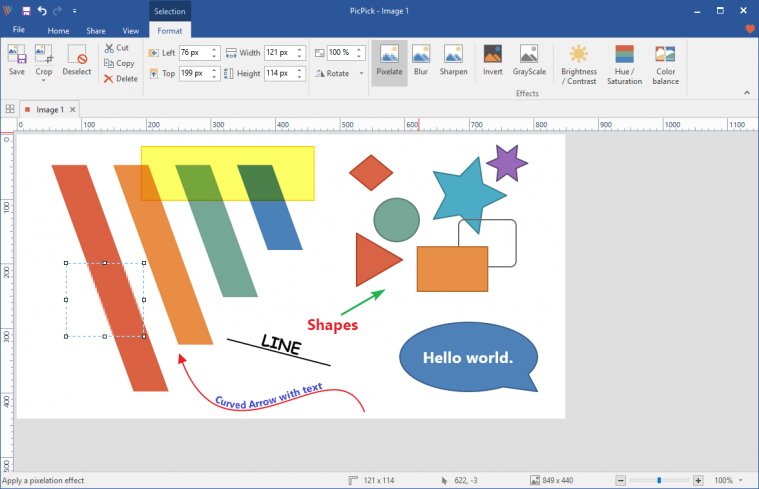
Aplikasi screenshot PC terbaik yang harus dijajal adalah PicPick. Apps tersebut dianggap dapat menjawab segala keperluan kamu untuk penangkapan gambar layar di Windows. Opsi penangkapan layarnya sangat beragam, bahkan lebih banyak dari aplikasi lainnya. Kamu bisa menangkap secara full screen, bagian tertentu di layar, atau pada jendela yang sedang aktif.
Apabila gambar yang ingin diambil memintamu untuk menggeser halaman, ada opsi Scrolling Window yang memungkinkanmu untuk mengambil screenshot pada layar yang bergeser, lalu menyimpannya pada satu gambar. PicPick juga menyediakan editor bawaan yang bisa diutak-atik hasilnya. Selain itu, ada beberapa opsi pengeditan yang mengingatkanmu pada Adobe Photoshop seperti Invert, Pixelate, Watermark, dan masih banyak lagi.
Link: PicPick
Itulah deretan aplikasi screenshot PC yang lebih hebat dibandingkan penangkap layar bawaan Windows. Pilih salah satu aplikasi yang sesuai keinginanmu, lalu gunakan sebaik mungkin dalam berbagai aktivitasmu.






